首页 > 电脑教程
技术编辑帮你win10系统TXT文本文档打不开的详细教程
2021-06-14 21:13:20 电脑教程
今天教大家一招关于win10系统TXT文本文档打不开的解决方法,近日一些用户反映win10系统TXT文本文档打不开这样一个现象,当我们遇到win10系统TXT文本文档打不开这种情况该怎么办呢?我们可以 1、右击该文本文档,选择“打开方式”--“选择其他应用”; 2、点击“更多应用”,下拉到最下面,勾选“始终使用此应用打开.txt文件”,然后点击“在这台电脑上查找其他应用”;下面跟随小编脚步看看win10系统TXT文本文档打不开详细的解决方法:
1、右击该文本文档,选择“打开方式”--“选择其他应用”;
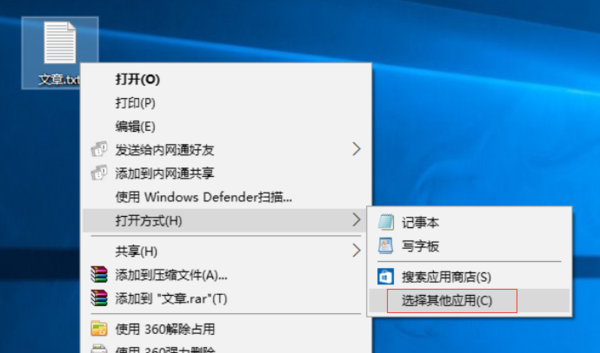
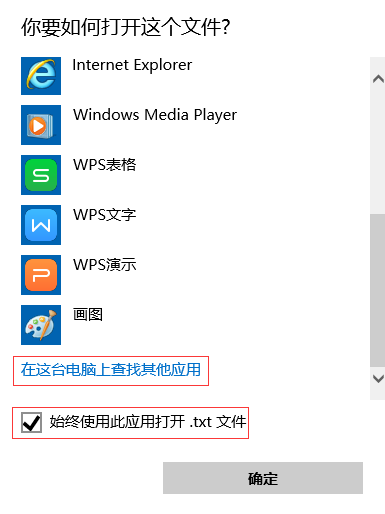
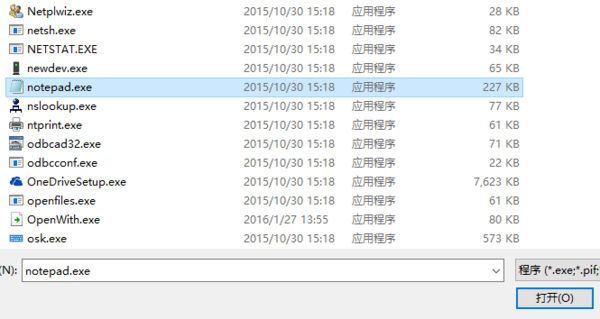
1、右击该文本文档,选择“打开方式”--“选择其他应用”;
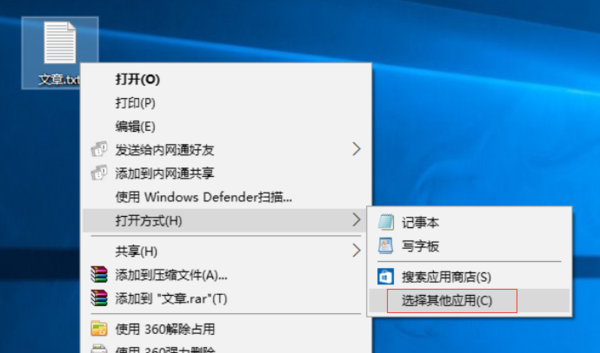
2、点击“更多应用”,下拉到最下面,勾选“始终使用此应用打开.txt文件”,然后点击“在这台电脑上查找其他应用”;
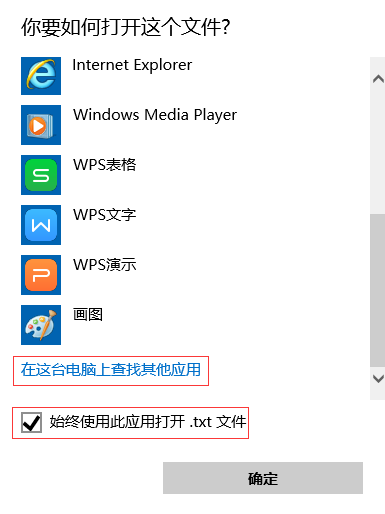
3、如是64位系统,打开C:WindowsSysWOW64文件夹,32位系统打开C:Windowssystem32,找到并选中“notepad”,点击打开,之后就可以打开TXT文本文档了。
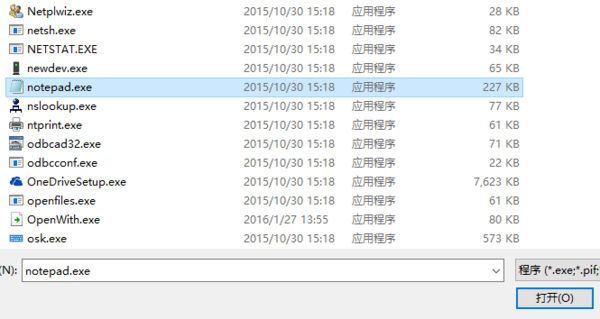
上面就是关于win10系统TXT文本文档打不开的解决方法有需要的用户们可以采取上面的方法步骤来进行操作吧,相信这篇文章一定可以帮到大家!
相关教程推荐
- 2021-06-02 大师面对xp系统U盘空间未满却出现插入新盘的教
- 2021-05-08 图文详解xp系统使用dos命令来提高u盘读写速度的
- 2021-05-08 小编讲解xp系统格式化u盘提示“windowsdows无法完成
- 2021-05-08 深度技术处理xp系统Ie浏览器复制网页内容总出现
- 2021-05-06 技术员还原xp系统打开软件出现应用程序错误正常
- 2021-06-07 手把手为你处理xp系统彻底卸载Ie浏览器的恢复方
- 2021-06-13 怎么处理xp系统总是提示内存不能为written的具体
- 2021-06-06 手把手为你演示xp系统设置开机音乐的办法介绍
- 2021-05-25 老司机教你设置xp系统安装系统程序时提示无法复
- 2021-05-12 大神详解xp系统qttask.exe进程占用内存过高的恢复
热门教程